个人名片
🎓作者简介:java领域优质创作者
🌐个人主页:码农阿豪
📞工作室:新空间代码工作室(提供各种软件服务)
💌个人邮箱:[2435024119@qq.com]
📱个人微信:15279484656
🌐个人导航网站:www.forff.top
💡座右铭:总有人要赢。为什么不能是我呢?
- 专栏导航:
码农阿豪系列专栏导航
面试专栏:收集了java相关高频面试题,面试实战总结🍻🎉🖥️
Spring5系列专栏:整理了Spring5重要知识点与实战演练,有案例可直接使用🚀🔧💻
Redis专栏:Redis从零到一学习分享,经验总结,案例实战💐📝💡
全栈系列专栏:海纳百川有容乃大,可能你想要的东西里面都有🤸🌱🚀
目录
- 【Nacos入门到实战三】安装Nacos Server:从零开始搭建配置中心
- 内容概述
- 1. 安装前准备
- 1.1 系统要求
- 1.2 依赖环境
- 1.3 下载Nacos Server
- 2. Nacos Server安装步骤
- 2.1 配置MySQL数据库(可选)
- 2.2 启动Nacos Server
- 2.3 配置Nacos Server
- 3. 常见问题及解决方案
- 3.1 启动时报错:`Port 8848 is already in use`
- 3.2 访问Nacos管理界面时,页面显示为空白
- 3.3 MySQL连接失败
- 4. Nacos Server的部署模式
- 4.1 单机模式(Standalone)
- 4.2 集群模式(Cluster)
- 5. 总结
【Nacos入门到实战三】安装Nacos Server:从零开始搭建配置中心
内容概述
在前两篇文章中,我们介绍了Nacos的基本概念以及它在微服务架构中的核心作用。本篇将详细讲解如何从零开始安装和配置Nacos Server,为后续的服务注册、配置管理和服务治理功能做准备。通过本篇文章,您将能够在本地或服务器上搭建一个功能完善的Nacos Server,并掌握一些常见的配置和部署技巧。
1. 安装前准备
在安装Nacos Server之前,我们需要准备一些必要的环境和工具:
1.1 系统要求
Nacos支持在Windows、Linux和Mac OS等主流操作系统上运行。建议的硬件配置如下:
- 内存:最少2GB,推荐4GB以上。
- CPU:双核以上。
- 磁盘空间:至少500MB。
1.2 依赖环境
Nacos Server默认依赖以下软件环境:
- Java Development Kit (JDK):Nacos要求JDK 1.8或更高版本,因此您需要在系统中安装并配置好JDK。
- MySQL(可选):Nacos的持久化数据存储依赖于MySQL数据库。在生产环境中,建议使用MySQL来存储配置信息和服务元数据。默认情况下,Nacos会使用嵌入式数据库(Derby),但为了提升性能和可扩展性,推荐使用MySQL。
1.3 下载Nacos Server
您可以通过以下方式下载Nacos Server的最新版本:
- 访问Nacos GitHub Releases页面下载最新版Nacos。
- 选择适合您操作系统的版本并下载压缩包文件(如
.zip或.tar.gz)。
下载完成后,将压缩包解压到目标目录,解压后的目录即为Nacos的安装目录。
2. Nacos Server安装步骤
2.1 配置MySQL数据库(可选)
如果您打算使用MySQL作为Nacos的持久化存储,需要提前安装并配置MySQL数据库。具体步骤如下:
-
安装MySQL:可以使用官方文档中的安装方法,或者通过包管理工具(如
apt、yum等)安装MySQL。 -
创建Nacos数据库:在MySQL中创建一个新的数据库,用于存储Nacos的配置和服务元数据。执行以下命令:
CREATE DATABASE nacos_config; -
导入数据库初始化脚本:Nacos的
conf目录下提供了MySQL的初始化脚本文件,位于nacos-mysql.sql,执行以下命令导入该脚本:mysql -u root -p nacos_config < nacos/conf/nacos-mysql.sql这将创建Nacos所需的表结构。
-
修改Nacos配置文件:打开
conf/application.properties文件,找到数据库配置部分并修改为如下内容:spring.datasource.platform=mysql db.num=1 db.url.0=jdbc:mysql://localhost:3306/nacos_config?characterEncoding=utf8&connectTimeout=1000&socketTimeout=3000&autoReconnect=true db.user=root db.password=yourpassword
2.2 启动Nacos Server
-
进入Nacos解压目录:打开终端或命令行,进入Nacos的解压目录。
-
启动Nacos Server:
- 对于Linux或Mac OS,执行以下命令:
sh startup.sh -m standalone - 对于Windows系统,执行以下命令:
startup.cmd -m standalone
这里的
-m standalone参数表示以单机模式启动Nacos Server,这是开发和测试环境中常用的启动模式。如果在生产环境中,可以部署Nacos集群。 - 对于Linux或Mac OS,执行以下命令:
-
验证启动是否成功:Nacos Server默认会在端口8848上启动,打开浏览器,访问
http://localhost:8848/nacos,如果看到Nacos的登录界面,说明Nacos Server已成功启动。
2.3 配置Nacos Server
Nacos提供了灵活的配置选项,可以根据实际需求对Nacos Server进行调整。以下是几个常用的配置文件:
application.properties:主要用于配置数据库连接、服务端口、日志路径等。cluster.conf(仅在集群模式下使用):用于配置集群节点信息。nacos-logback.xml:用于配置日志输出级别和格式。
3. 常见问题及解决方案
3.1 启动时报错:Port 8848 is already in use
该错误通常是由于端口8848被占用导致的,解决方法是修改Nacos Server的默认端口:
- 打开
conf/application.properties文件,找到server.port配置项。 - 将端口号改为其他未被占用的端口,例如
8850:server.port=8850 - 保存文件并重新启动Nacos Server。
3.2 访问Nacos管理界面时,页面显示为空白
可能的原因是浏览器缓存或Nacos服务未正常启动。可以尝试以下步骤:
- 清除浏览器缓存,或者使用无痕模式重新访问Nacos管理界面。
- 检查Nacos Server的日志文件
logs/nacos.log,查看是否有异常信息。 - 确认Nacos Server的服务进程是否正常运行,确保未被防火墙或其他服务阻止。
3.3 MySQL连接失败
如果Nacos无法连接到MySQL,通常是由于以下几个原因:
- 数据库配置错误:确保
application.properties中的数据库URL、用户名和密码配置正确。 - MySQL服务未启动:检查MySQL服务是否正常启动,可以通过
systemctl status mysql命令进行确认。 - 网络问题:确保Nacos Server能够访问MySQL所在的主机,特别是在跨网络部署时,需要检查防火墙和网络策略。
4. Nacos Server的部署模式
Nacos支持以下几种部署模式:
4.1 单机模式(Standalone)
单机模式适用于开发和测试环境,所有数据和配置都存储在一个Nacos节点上,使用简单、部署方便。可以通过如下命令启动:
sh startup.sh -m standalone
4.2 集群模式(Cluster)
在生产环境中,建议使用集群模式部署Nacos,以提高系统的可用性和容错能力。集群模式需要至少三个或以上的Nacos节点,并且所有节点都共享同一个数据库。
集群模式的启动和配置步骤将会在后续文章中详细介绍。
5. 总结
通过本文的讲解,您已经掌握了Nacos Server的安装与基本配置方法。安装Nacos Server是使用Nacos进行服务注册与配置管理的基础,接下来的文章将带您深入体验Nacos的配置管理功能,快速实现微服务架构中的配置集中化管理。
敬请期待下一篇文章:【Nacos入门到实战四】Nacos配置管理:快速入门。


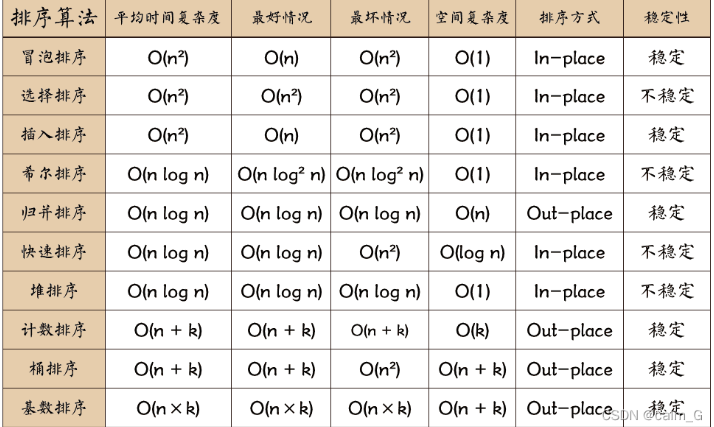




![鸢尾花书实践和知识记录[编程1-11二维和三维可视化]](https://i-blog.csdnimg.cn/direct/6ff055f0c1ff45b5b7b4c4fe5067b76a.png)












